怎么在Pr软件中逐帧查看预览效果
在Pr软件中逐帧查看预览效果,可以让我们更加细致的进行剪辑,今天就跟大家介绍一下怎么在Pr软件中逐帧查看预览效果的具体操作步骤。
1. 首先打开电脑上的pr软件,新建项目后,将视频素材导入左侧的编辑区域。
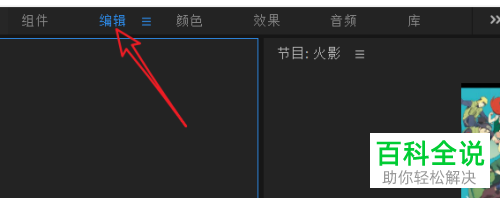
2. 然后再将素材拖动到右侧的时间轴上,创建序列。
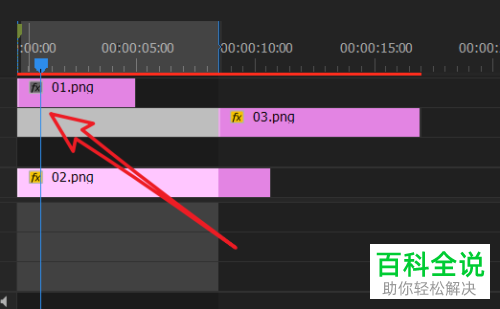
3. 接下来,将时间标尺定位到想要的位置。

4. 然后点击上方的播放按钮。

5. 如图,时间标尺就跟着播放逐帧移动了,在上方的节目面板上就会显示预览效果了。
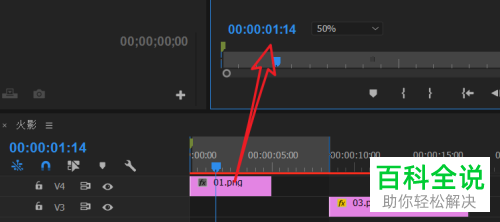
以上就是怎么在Pr软件中逐帧查看预览效果的具体操作步骤。
赞 (0)

